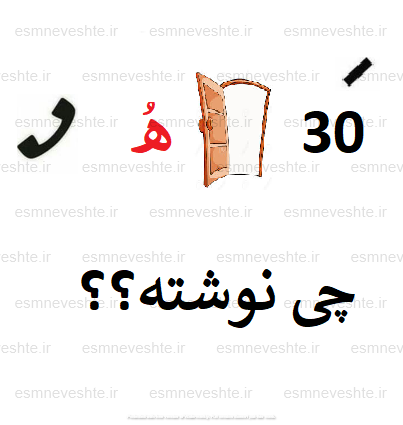- سه شنبه, ۵ ارديبهشت ۱۴۰۲، ۰۹:۵۸ ق.ظ
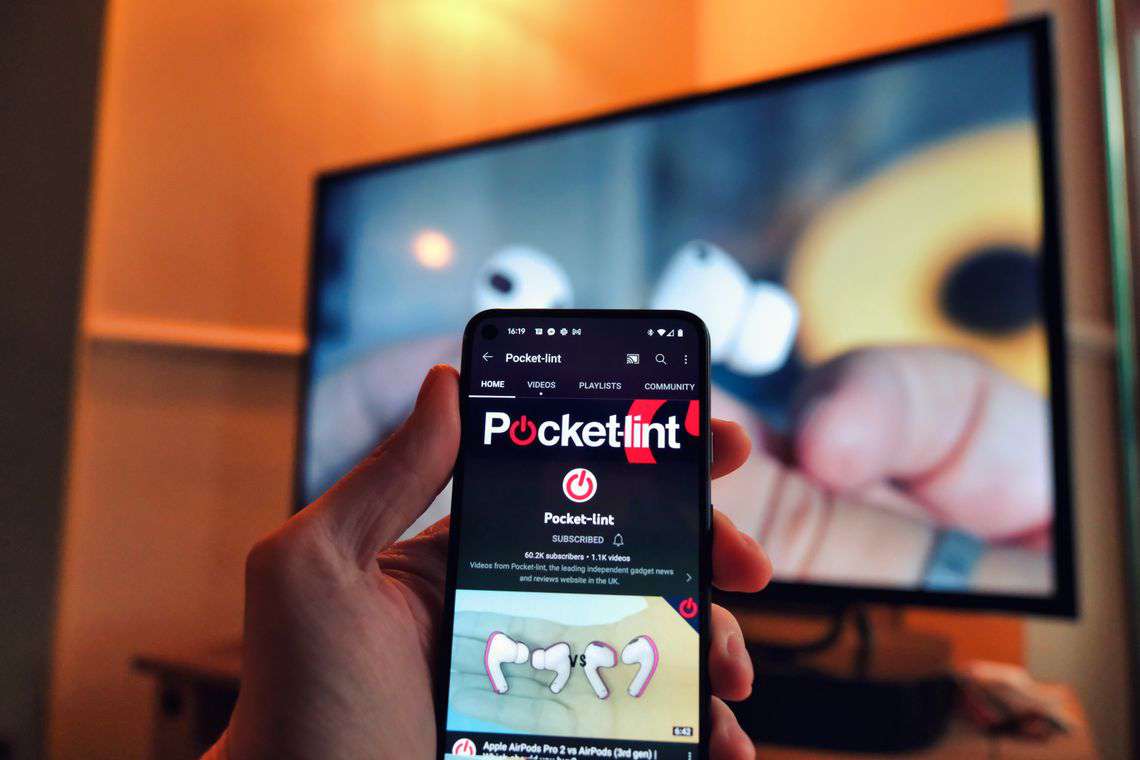
نحوه اتصال تلفن اندرویدی به تلویزیون: سه راه حل آسان
برای بسیاری از مردم، تلفن ها به دستگاه اصلی برای مصرف محتوا تبدیل شده اند. با این حال، برخی از محتواها شایسته تماشای روی صفحه نمایش بزرگتر هستند.
برای بسیاری از مردم، تلفن ها به دستگاه اصلی برای مصرف محتوا تبدیل شده اند. با این حال، برخی از محتواها شایسته تماشای روی صفحه نمایش بزرگتر و شاید با سیستم صوتی کوبنده نیز هستند.
مطمئناً، این روزها بسیاری از مردم تلویزیون های هوشمند دارند و از طریق برنامه های بومی تلویزیون می توان به محتوای زیادی دسترسی داشت. اما همیشه چیزی وجود دارد که در لیست گم شده است، و این تقریباً هرگز در مورد گوشیهای هوشمند صدق نمیکند ، که تقریباً به همه چیز دسترسی دارند.
بنابراین، چگونه می توانید محتوا را از تلفن اندرویدی خود به تلویزیون خود به اشتراک بگذارید؟ روشهای مختلفی وجود دارد، و راهاندازی همه آنها نسبتاً آسان است، بنابراین بیایید شما را درگیر کنیم.
اتصال بیسیم با Chromecast یا Android TV
روش مورد علاقه ما برای اتصال گوشی های اندرویدی به صفحه نمایش بزرگ Chromecasting است. برای انجام این کار، یا باید یک دستگاه Google Chromecast بخرید یا یک تلویزیون با Chromecast داخلی داشته باشید. اکثر تلویزیون های هوشمند مبتنی بر اندروید بدون نیاز به سخت افزار اضافی این قابلیت را دارند.
خبر خوب این است که دانگل های Chromecast بسیار مقرون به صرفه هستند و اگر Chromecast جدیدتر را با Google TV انتخاب کنید ، می توانید هر تلویزیون قدیمی را با قیمت مناسب به یک تلویزیون اندرویدی با امکانات کامل تبدیل کنید.
اگر نیاز به راهاندازی Chromecast دارید، راهنمای سادهای داریم که میتوانید در اینجا دنبال کنید . پس از راهاندازی و اجرا، تنها کاری که باید انجام دهید این است که به دنبال نماد پخش مربعی شکل در برنامههای تلفن اندرویدی خود باشید، اکثریت قریب به اتفاق ارائهدهندگان محتوا این نماد را خواهند داشت.
هنگامی که روی نماد ارسال محتوا ضربه میزنید، محتوای برنامه به جای تلفن به تلویزیون شما پخش میشود و میتوانید پخش را با گوشی خود کنترل کنید.
اگر محتوای مورد نظر شما دارای دکمه cast نیست، نگران نباشید، همچنان می توانید آن را به تلویزیون خود ارسال کنید. به جای آن فقط باید صفحه نمایش خود را آینه کنید.
Screen Mirroring در دستگاههای مختلف بهطور متفاوتی فعال میشود، برای مثال در Google Pixel، فقط میتوانید سایه اعلان/تنظیمات را پایین بکشید و روی Screen Cast ضربه بزنید. این امر در مورد گوشی های Realme، Oppo و OnePlus نیز صادق است. سامسونگ هم به همین صورت عمل می کند اما به جای آن اسمارت ویو نامیده می شود.
اگر نمیتوانید گزینه نمایش صفحه را در تلفن خود پیدا کنید، منوی تنظیمات را باز کنید و "Cast" را جستجو کنید زیرا اغلب چیزی در آنجا پیدا میکنید.
اتصال سیمی با آداپتور
اگر Chromecasting با نیازهای شما مطابقت ندارد، همیشه میتوانید وسایل را به روش قدیمی وصل کنید. این روش به ویژه برای بازی های موبایلی مناسب است ، زیرا تاخیر بسیار کمتری نسبت به پیوند بی سیم دارد. بهعلاوه، اگر یک کنترلر بیسیم را وصل کنید، اساساً میتوانید از تلفن خود مانند سوئیچ نینتندو استفاده کنید .
جیب پرز
در مورد آداپتورها گزینه های زیادی دارید، اما به احتمال زیاد به دنبال آداپتور USB-C به HDMI خواهید بود . سپس برای اتصال تلویزیون به آداپتور به یک کابل HDMI نیاز دارید.
یکی دیگر از گزینههای عالی، هاب USB-C است که میتواند امکان اتصال دستگاههای USB اضافی و حتی شارژ تلفن را در حین اتصال فراهم کند. برای اینکه این آداپتورها به درستی کار کنند، گوشی باید از حالت HDMI Alt پشتیبانی کند.
تلفنهای قدیمیتر با میکرو USB ممکن است همچنان کار کنند، اما به آداپتور دیگری نیاز دارید و مطمئن شوید که تلفن از MHL پشتیبانی میکند.
پس از اتصال، صفحه نمایش شما روی تلویزیون منعکس می شود، درست مثل اینکه به صورت بی سیم صفحه نمایش را پخش می کنید. برخی از تلفنها مانند سامسونگ وجود دارند که هنگام اتصال از طریق HDMI از تجربه دسکتاپ به سبک ویندوز پشتیبانی میکنند. در این صورت به شما این امکان داده می شود که بین تجربه دسکتاپ یا آینه کاری صفحه یکی را انتخاب کنید.
جریان بی سیم DLNA
اگر نمیخواهید چیزی بخرید و در حال حاضر یک تلویزیون هوشمند یا کنسول بازی دارید، احتمال زیادی وجود دارد که از پخش DLNA از طریق Wi-Fi پشتیبانی کنند.
این فناوری با Chromecasting کمی متفاوت عمل میکند، شما نمیتوانید صفحهنمایش خود را بازتاب دهید، و همچنین نمیتوانید محتوای محافظتشده با DRM مانند Netflix را تماشا کنید.
با این حال، میتوانید عکسها، فیلمها و موسیقیهای خود را بهصورت بیسیم به تلویزیون منتقل کنید - این چیزی است که بسیاری از مردم به دنبال دستیابی به آن هستند.
ساده ترین راه برای انجام این کار این است که یک برنامه ریخته گری DLNA را در تلفن Android خود دانلود کنید، بارهای زیادی برای انتخاب وجود دارد، اما گزینه های محبوب عبارتند از AllCast ، Cast to TV و LocalCast .